Analisar XML usando esquemas em fluxos de trabalho padrão com Aplicativos Lógicos do Azure (Visualização)
Aplica-se a: Aplicativos Lógicos do Azure (Padrão)
Importante
Esta funcionalidade está em pré-visualização e está sujeita aos Termos de Utilização Suplementares para Pré-visualizações do Microsoft Azure.
Em cenários de integração empresarial business-to-business (B2B) ou migração do BizTalk, talvez seja necessário analisar documentos XML. Seu fluxo de trabalho de aplicativo lógico padrão pode analisar XML usando a ação chamada Analisar XML com esquema, que requer um esquema XSD.
Por exemplo, suponha que você receba regularmente pedidos ou faturas de clientes que usam XML como o formato de troca e precisam acessar elementos XML individuais no designer de fluxo de trabalho para Aplicativos Lógicos do Azure.
Limitações
No momento, essa ação ainda não é suportada para o recurso e o fluxo de trabalho do aplicativo lógico de consumo.
Pré-requisitos
Uma conta e subscrição do Azure. Se ainda não tiver uma subscrição, inscreva-se numa conta gratuita do Azure.
Um fluxo de trabalho de aplicativo lógico padrão que já começa com um gatilho para que você possa adicionar a ação Analisar XML com esquema ao seu fluxo de trabalho.
Um recurso de conta de integração onde você define e armazena artefatos, como parceiros comerciais, contratos, certificados e assim por diante, para uso em sua integração empresarial e fluxos de trabalho B2B. Este recurso tem de cumprir os seguintes requisitos:
Está associado à mesma assinatura do Azure que seu recurso de aplicativo lógico.
Existe no mesmo local ou região do Azure que seu recurso de aplicativo lógico onde você planeja usar a ação Analisar XML com esquema .
Se você estiver trabalhando em um recurso e fluxo de trabalho do aplicativo lógico padrão, poderá vincular sua conta de integração ao recurso do aplicativo lógico, carregar esquemas XSD diretamente para o recurso do aplicativo lógico ou ambos, com base nos seguintes cenários:
Se você já tiver uma conta de integração com os artefatos que precisa ou deseja usar, poderá vincular sua conta de integração a vários recursos do aplicativo lógico padrão onde deseja usar os artefatos. Dessa forma, você não precisa carregar esquemas XSD para cada aplicativo lógico individual. Para obter mais informações, consulte Vincular seu recurso de aplicativo lógico à sua conta de integração.
Se você não tiver uma conta de integração ou planeja usar apenas seus artefatos em vários fluxos de trabalho dentro do mesmo recurso de aplicativo lógico, poderá adicionar esquemas diretamente ao recurso do aplicativo lógico usando o portal do Azure ou o Visual Studio Code.
Então, se você não tem ou precisa de uma conta de integração, você pode usar a opção de upload. Caso contrário, você pode usar a opção de vinculação. De qualquer forma, você pode usar esses artefatos em todos os fluxos de trabalho filho dentro do mesmo recurso de aplicativo lógico.
Você ainda precisa de uma conta de integração para armazenar outros artefatos, como parceiros, contratos e certificados, além de usar as operações AS2, X12 e EDIFACT .
O esquema XSD a ser usado com a ação Analisar XML com esquema . Certifique-se de que esse esquema inclui um elemento raiz, que se parece com o exemplo a seguir:
<xs:element name="Root"> <....> </xs:element>
Adicionar um XML de análise com ação de esquema
No portal do Azure, abra seu aplicativo lógico padrão e fluxo de trabalho no designer.
Se você tiver um fluxo de trabalho em branco que não tenha um gatilho, siga estas etapas gerais para adicionar qualquer gatilho desejado. Caso contrário, avance para o passo seguinte.
Este exemplo usa o gatilho Request .
Na etapa do fluxo de trabalho em que você deseja adicionar a ação Analisar XML com esquema , siga estas etapas gerais para adicionar a ação chamada Analisar XML com esquema.
Na caixa Conteúdo, especifique o conteúdo XML que você deseja analisar usando quaisquer dados XML recebidos na solicitação HTTP.
Para selecionar saídas de operações anteriores no fluxo de trabalho, na ação Analisar XML com esquema , selecione dentro da caixa Conteúdo e selecione a opção de lista de conteúdo dinâmico (ícone de relâmpago).
Na lista de conteúdo dinâmico, selecione o token para o conteúdo que você deseja analisar.
Este exemplo seleciona o token Body do gatilho.
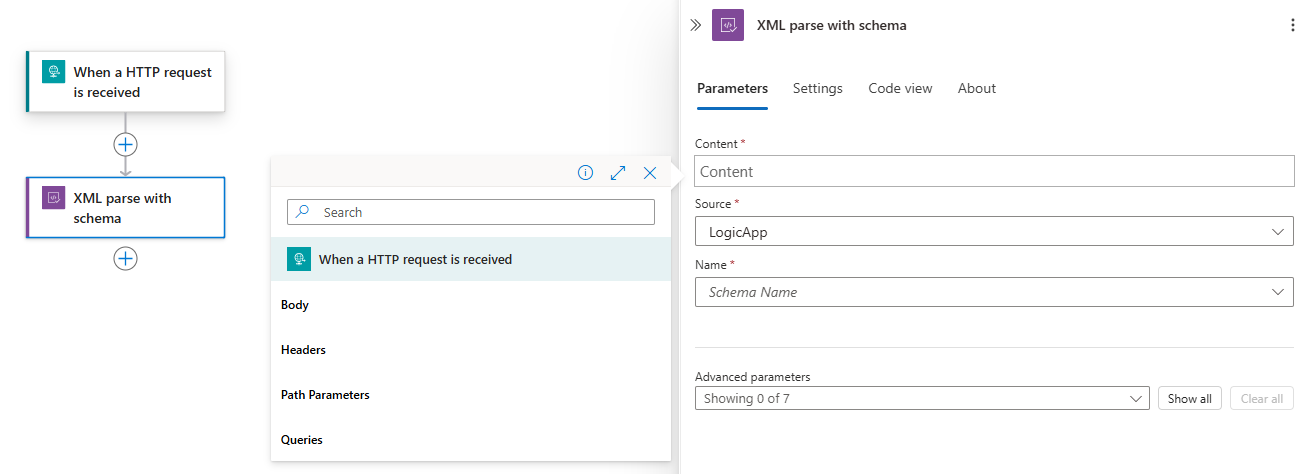
Na lista Origem , selecione o local onde você carregou seu esquema XSD, seu recurso LogicApp ou sua IntegrationAccount.
Na lista Nome , selecione seu esquema XSD.
Quando tiver terminado, guarde o fluxo de trabalho.
Agora você terminou de configurar seu XML de análise com ação de esquema . Em um aplicativo do mundo real, talvez você queira armazenar os dados analisados em um aplicativo de linha de negócios (LOB), como o Salesforce. Para enviar a saída analisada para o Salesforce, adicione uma ação do Salesforce.
Para testar sua ação de análise, acione e execute seu fluxo de trabalho. Por exemplo, para o gatilho Solicitação , envie uma solicitação para a URL do ponto de extremidade do gatilho.
A ação Analisar XML com esquema é executada depois que o fluxo de trabalho é acionado e quando o conteúdo XML está disponível para análise.
Parâmetros avançados
A tabela a seguir descreve os parâmetros avançados disponíveis nesta ação:
| Parâmetro | valor | Description |
|---|---|---|
| Processamento DTD |
-
Ignorar - Parse - Proibir |
Especifique como manipular a definição de tipo de documento XML (DTD). |
| Normalizar XML | Não ou Sim | Se o conteúdo XML deve ser normalizado. |
| Ignorar espaço em branco? | Não ou Sim | Se deve analisar ou ignorar espaços em branco insignificantes, como espaços, guias e linhas em branco em documentos XML. |
| Ignorar instruções de processamento XML? | Não ou Sim | Se deve seguir ou ignorar as instruções de processamento XML. |
| Ignorar atributos XML | Não ou Sim | Se deve escrever ou ignorar atributos XML. |
| Usar nomes totalmente qualificados? | Não ou Sim | Se deve usar nomes locais mais simples ou nomes XML totalmente qualificados. |
| Nome qualificado do nó raiz | < nome qualificado do nó raiz> | O nome qualificado do nó raiz caso o esquema contenha várias definições de elementos não referenciados. |